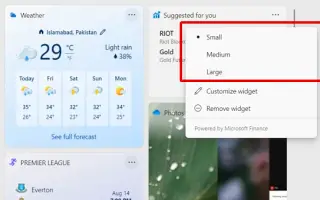Este artigo é um guia de configuração com capturas de tela para quem deseja desativar o painel de widgets que é aberto quando você passa o mouse sobre a barra de tarefas no Windows 11.
No Windows 11, o quadro de widgets é aberto automaticamente quando você passa o mouse sobre o ícone do tempo na barra de tarefas. Isso lhe dá acesso rápido ao seu feed mais recente, mas nem todo mundo gosta porque você pode abrir acidentalmente mais widgets do que deseja usar o recurso.
Felizmente, a partir da compilação 25211, a Microsoft está trabalhando para adicionar uma configuração para controlar o comportamento do recurso de widget, incluindo uma opção para impedir que o quadro de widgets abra ao passar o mouse sobre o ícone do clima na barra de tarefas.
Abaixo, estou compartilhando como desabilitar o painel de widgets que é aberto quando você passa o mouse sobre a barra de tarefas no Windows 11. Continue rolando para conferir.
Desabilitar o Open Widget Board ao passar o mouse no Windows 11
Este artigo mostrará as etapas para impedir que o quadro de widgets abra automaticamente quando você passar o mouse sobre o ícone do clima na barra de tarefas do Windows 11.
Para evitar que o ícone do widget de clima abra quando você passar o mouse sobre a barra de tarefas, siga estas etapas:
- Abra o quadro de widgets . ( Você pode usar a tecla Windows + atalho W.)
- Clique no botão Perfil no canto superior direito para abrir as configurações do widget.
- Para evitar abrir acidentalmente o quadro ao passar o mouse sobre o ícone do tempo na barra de tarefas, desative a opção “Abrir quadro de widgets ao passar o mouse” .
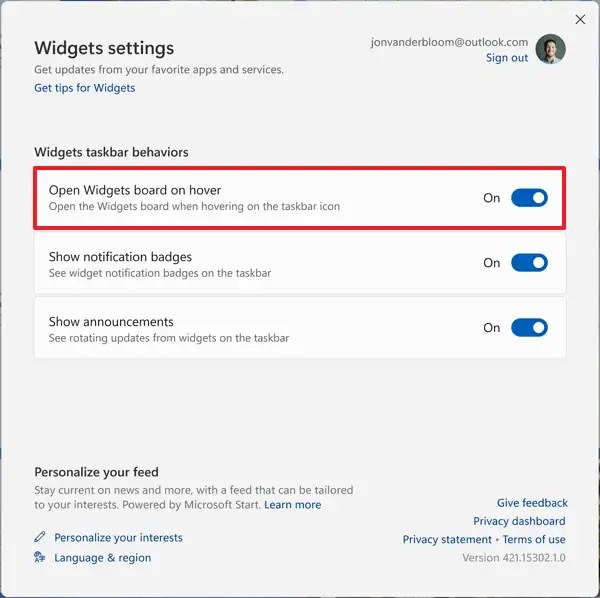
- (Opcional) Desative a chave de alternância “Mostrar emblemas de notificação” para remover distrações desnecessárias.
- (Opcional) No ícone do widget na barra de tarefas, desative a opção “Mostrar notificações” para evitar que o conteúdo dinâmico gire.
Após concluir as etapas, você precisará clicar no ícone do widget para abrir o quadro e, dependendo de suas configurações, o ícone não exibirá mais conteúdo dinâmico para evitar interferências desnecessárias.
Se você não encontrar a opção, talvez não esteja executando uma versão do Windows 11 com as novas configurações. Além disso, no momento da redação deste artigo, a Microsoft está lançando a opção para apenas um punhado de usuários até que esteja pronta para uma implantação mais ampla.
Acima, vimos como desabilitar o quadro de widgets que é aberto quando você passa o mouse sobre a barra de tarefas no Windows 11. Esperamos que esta informação tenha ajudado você a encontrar o que precisa.